Wenn Chrome Dateien herunterlädt, wird überprüft, ob dieDatei könnte gefährlich sein. Oft werden EXE- und sogar ZIP-Dateien markiert, wenn Sie versuchen, sie herunterzuladen. Sie müssen dann explizit die Erlaubnis geben, die Datei herunterzuladen. Ebenso haben Sie bei vertrauenswürdigen Dateitypen, die Sie herunterladen, die Möglichkeit, diese automatisch zu öffnen. Sie können Chrome so einstellen, dass eine PDF-, PNG- oder JPG-Datei automatisch geöffnet wird, sobald der Download abgeschlossen ist. Die Datei wird in einer externen App geöffnet, d. H. Der Standard-App für diesen Dateityp auf Ihrem System. Wenn Sie das automatische Öffnen für einen bestimmten Dateityp oder für alle Dateitypen deaktivieren möchten, gibt es eine recht einfache Methode. Folgendes müssen Sie tun:
So setzen Sie die Einstellungen für das automatische Öffnen zurück
Öffnen Sie die Seite "Einstellungen" über die Schaltfläche "Hamburger" oben rechts. Scrollen Sie ganz nach unten und erweitern Sie Erweiterte Einstellungen.
Scrollen Sie zum Bereich "Downloads" und klicken Sie auf die Schaltfläche "Einstellungen für das automatische Öffnen löschen". Dadurch werden alle von Ihnen festgelegten Einstellungen für das automatische Öffnen zurückgesetzt.

So aktivieren Sie das automatische Öffnen
Wenn Sie neugierig sind, wie Sie automatisch vorgehen könnenDas Öffnen von Dateien nach dem Herunterladen ist recht einfach. Laden Sie den Dateityp herunter, den Sie automatisch öffnen möchten. Klicken Sie auf den kleinen Pfeil neben dem abgeschlossenen Download und wählen Sie "Dateien dieses Typs immer öffnen".
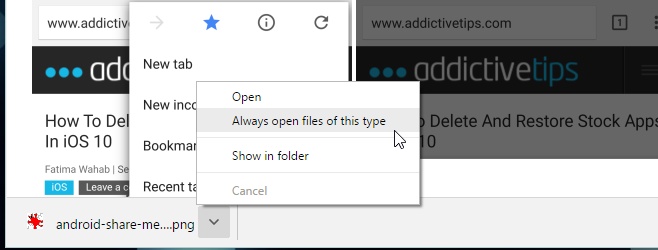
Deaktivieren des automatischen Öffnens für einen einzelnen Dateityp
Möglicherweise möchten Sie das automatische Öffnen für a deaktivierenbestimmten Dateityp oder für alle Dateitypen. Wenn Sie es nur für einen Dateityp deaktivieren möchten, laden Sie eine Datei desselben Typs herunter oder ziehen Sie eine Datei einfach per Drag & Drop auf Chrome. Klicken Sie in der Download-Leiste auf den kleinen Pfeil und deaktivieren Sie die Option "Dateien dieses Typs immer öffnen".
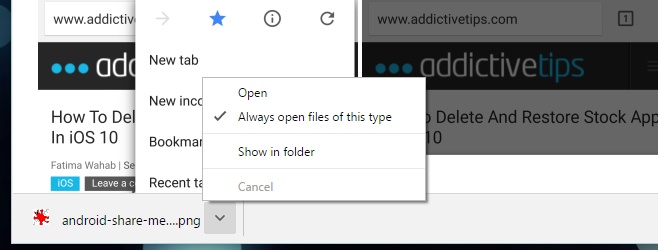
Das ist alles dazu.













Bemerkungen